駆け出しの翻訳屋といいながら早数年。
学習したことをちょこちょこ書くつもりでしたが、最近は余暇の話が多いような。。。
そもそも、いつまで駆け出しなんだ?!
新しいプリンターの両面印刷の方法について調べました。^o^
まず、Word文書の場合。。。
印刷メニューの中で [手動で両面印刷] を選択できるのですが、これは奇数ページを印刷した後、一旦停止して、ユーザーが自分で裏面を印刷するよう給紙した後、偶数ページを印刷します。
うちのプリンター(LBP7010C)の場合、最初に印刷するページを給紙トレイの一番上に入れないといけないのですが、排紙されるページは表が下になって積み上げられるので、裏面を印刷しようとしたとき、そのままトレイに入れると、奇数ページの最後のページに、偶数ページの最初のページが印刷されるという問題があります。裏面を印刷するとき、偶数ページを降順で印刷してくれるとよいのですが、そのようなメニューはありません。
回避するには、給紙トレイに入れる前に、ページを並び替えなくてはなりませんが、できあがりのページがまたおかしくなってしまうので(2,1,4,3,…のようなページ順になる)、印刷後にもページの並び替えが必要になります。
というわけで、Word で大量の両面印刷は困難です。。。;_;
次に、PDF の場合。。。
印刷のポップアップメニューで、[詳細オプション] をクリックすると、[偶数または奇数ページ] の項目で、[奇数ページのみ] または [偶数ページのみ] を選択できます。
そこで、まず [奇数ページのみ] を選択して印刷した後、印刷されたページをそのまま給紙トレイに入れて、次は [偶数ページのみ] を選択し、[逆順に印刷] をオンにして印刷すると、うまく両面印刷できそうです。
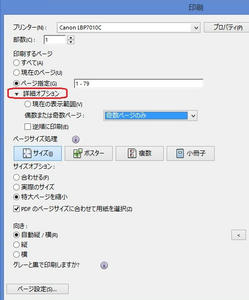
ということは、Word も一旦、PDF に変換して印刷すればよさそうです。
(まだ試してないけれど)
まず、Word文書の場合。。。
印刷メニューの中で [手動で両面印刷] を選択できるのですが、これは奇数ページを印刷した後、一旦停止して、ユーザーが自分で裏面を印刷するよう給紙した後、偶数ページを印刷します。
うちのプリンター(LBP7010C)の場合、最初に印刷するページを給紙トレイの一番上に入れないといけないのですが、排紙されるページは表が下になって積み上げられるので、裏面を印刷しようとしたとき、そのままトレイに入れると、奇数ページの最後のページに、偶数ページの最初のページが印刷されるという問題があります。裏面を印刷するとき、偶数ページを降順で印刷してくれるとよいのですが、そのようなメニューはありません。
回避するには、給紙トレイに入れる前に、ページを並び替えなくてはなりませんが、できあがりのページがまたおかしくなってしまうので(2,1,4,3,…のようなページ順になる)、印刷後にもページの並び替えが必要になります。
というわけで、Word で大量の両面印刷は困難です。。。;_;
次に、PDF の場合。。。
印刷のポップアップメニューで、[詳細オプション] をクリックすると、[偶数または奇数ページ] の項目で、[奇数ページのみ] または [偶数ページのみ] を選択できます。
そこで、まず [奇数ページのみ] を選択して印刷した後、印刷されたページをそのまま給紙トレイに入れて、次は [偶数ページのみ] を選択し、[逆順に印刷] をオンにして印刷すると、うまく両面印刷できそうです。
ということは、Word も一旦、PDF に変換して印刷すればよさそうです。
(まだ試してないけれど)
PR
新しいプリンター、、、印刷品質はとても良いのですが、いくつか機能が不足していることに気づきました。。。-.-;
まず、両面印刷モードがない!!
前のプリンターもH/Wとしては両面印刷機能はなかったのですが、手差しで両面印刷ができました。プリンターのプロパティで両面印刷を指定すると、まず奇数ページが印刷され、それが終わると、「出力された用紙をひっくり返して入れ直してください」という趣旨のポップアップが出て、用紙を入れて「OK」をクリックすると、偶数ページが印刷される、という仕様でした。
でも、今度のプリンターはそういう機能もありませんでした。;_;
ドライバーで何とかなる機能だと思うのですが、搭載してくれないかなぁと願うばかり。。。
とりあえず、自分で1、3、5ページを印刷して、ひっくり返してから、6、4、2ページを印刷するというマニュアル印刷で対応してみましたが、ページ数が多い場合はとてもやってられないです。
うーん、、、困った。
もう一つ、気づいたこと。。。レーベル印刷ができない。^^;
一時期、DVDのレーベル印刷を結構たくさんやりました。私自身はあまりDVDに録画したりしないので、無ければ無いでいいやと思うのですが、相棒は結構ショックを受けた模様。。。
うーん、プリンターを買うときは十分必要な機能を確認してから買いましょう。^^;
まず、両面印刷モードがない!!
前のプリンターもH/Wとしては両面印刷機能はなかったのですが、手差しで両面印刷ができました。プリンターのプロパティで両面印刷を指定すると、まず奇数ページが印刷され、それが終わると、「出力された用紙をひっくり返して入れ直してください」という趣旨のポップアップが出て、用紙を入れて「OK」をクリックすると、偶数ページが印刷される、という仕様でした。
でも、今度のプリンターはそういう機能もありませんでした。;_;
ドライバーで何とかなる機能だと思うのですが、搭載してくれないかなぁと願うばかり。。。
とりあえず、自分で1、3、5ページを印刷して、ひっくり返してから、6、4、2ページを印刷するというマニュアル印刷で対応してみましたが、ページ数が多い場合はとてもやってられないです。
うーん、、、困った。
もう一つ、気づいたこと。。。レーベル印刷ができない。^^;
一時期、DVDのレーベル印刷を結構たくさんやりました。私自身はあまりDVDに録画したりしないので、無ければ無いでいいやと思うのですが、相棒は結構ショックを受けた模様。。。
うーん、プリンターを買うときは十分必要な機能を確認してから買いましょう。^^;
いい加減、年賀状を出さなければ、、、と思っていたら、なんと、レーザープリンターではインクジェット紙を使ってはいけないということが判明!
うーん、インクジェット紙の年賀はがきを買ってしまったんですけど。。。というか、もう片面、印刷してしまったんですけど。。。^^;
済んでしまったことは仕方ないとして、じゃ、宛名書きはどうしよう・・・。
単に印刷品質が落ちるだけならいいのですが、プリンター本体の故障にもつながると言われると、無理に使う気はせず。。。
しかも、古いプリンターは、ちょうどいいタイミングで無料回収があったので、すでに出してしまいました。こんなことなら、無理くり白黒印刷用に取っておけばよかった。とほほ。。。
というわけで、久々の宛名手書きに挑戦中。
うーん、インクジェット紙の年賀はがきを買ってしまったんですけど。。。というか、もう片面、印刷してしまったんですけど。。。^^;
済んでしまったことは仕方ないとして、じゃ、宛名書きはどうしよう・・・。
単に印刷品質が落ちるだけならいいのですが、プリンター本体の故障にもつながると言われると、無理に使う気はせず。。。
しかも、古いプリンターは、ちょうどいいタイミングで無料回収があったので、すでに出してしまいました。こんなことなら、無理くり白黒印刷用に取っておけばよかった。とほほ。。。
というわけで、久々の宛名手書きに挑戦中。
年賀状のデザインがようやく決まり、さあ印刷しようというところでプリンターのマゼンタのインクがなくなりました。
そして、ついに新しいプリンターを導入しました。
実は、一年程前から調子が悪く、カラー印刷するときは毎回ヘッドクリーニングしないといけない状況だったので、そろそろ買い換えようかなあと思っていたところ、相棒が「どうせならレーザープリンターを買いたい」といいだし、「レーザーってオフィス用のイメージがあるけど、何が違うの?」とかいいつつ、なんだかんだと電気屋で調べているうち、「これならいいじゃん」というのを見つけ、「でも、インクを買いだめしてあるから、それが無くなったら、これを買おう!」と言っていたのですが、その後すぐに相棒が新しいプリンターを買ってしまっていました。^o^
で、ついにマゼンタのインクがなくなった、というわけです。
他のインクはあるのですが、このプリンター、、、モノクロ印刷を指定しても、カラーのインクがないと動かないのです。-.-;
「他のインクはあるのに...」と、ちょっともったいない気はしますが、そもそも年賀状のデザインを印刷して確認するときも、何度もヘッドクリーニングが必要になり、異様にインクを消費していたので、もうこれが潮時でしょう、、、と思うことにしました。
というわけで、いよいよ新しいプリンターの出番となったわけです。
いやぁ、新しいプリンターは驚くほど画質が良くてびっくり!
前のが調子が悪かったせいか、新しいのがレーザーのせいかはわかりませんが、もはや前のプリンターをだましだまし使おうという気もおきません。^^;
唯一の問題は、排紙の関係上、印刷後のはがきが反ることですが、とりあえず裏面を印刷して、そりを直してから、おもて面を印刷するんでしょうねぇ。
<追記>
あ、そうそう、唯一の問題じゃなかった。。。^o^
一番の問題は、音が大きいことです! ^^;
使ってる人間は気にならないけど、他の部屋にいる家族は何が始まったかと思ったらしい。。。
そして、ついに新しいプリンターを導入しました。
実は、一年程前から調子が悪く、カラー印刷するときは毎回ヘッドクリーニングしないといけない状況だったので、そろそろ買い換えようかなあと思っていたところ、相棒が「どうせならレーザープリンターを買いたい」といいだし、「レーザーってオフィス用のイメージがあるけど、何が違うの?」とかいいつつ、なんだかんだと電気屋で調べているうち、「これならいいじゃん」というのを見つけ、「でも、インクを買いだめしてあるから、それが無くなったら、これを買おう!」と言っていたのですが、その後すぐに相棒が新しいプリンターを買ってしまっていました。^o^
で、ついにマゼンタのインクがなくなった、というわけです。
他のインクはあるのですが、このプリンター、、、モノクロ印刷を指定しても、カラーのインクがないと動かないのです。-.-;
「他のインクはあるのに...」と、ちょっともったいない気はしますが、そもそも年賀状のデザインを印刷して確認するときも、何度もヘッドクリーニングが必要になり、異様にインクを消費していたので、もうこれが潮時でしょう、、、と思うことにしました。
というわけで、いよいよ新しいプリンターの出番となったわけです。
いやぁ、新しいプリンターは驚くほど画質が良くてびっくり!
前のが調子が悪かったせいか、新しいのがレーザーのせいかはわかりませんが、もはや前のプリンターをだましだまし使おうという気もおきません。^^;
唯一の問題は、排紙の関係上、印刷後のはがきが反ることですが、とりあえず裏面を印刷して、そりを直してから、おもて面を印刷するんでしょうねぇ。
<追記>
あ、そうそう、唯一の問題じゃなかった。。。^o^
一番の問題は、音が大きいことです! ^^;
使ってる人間は気にならないけど、他の部屋にいる家族は何が始まったかと思ったらしい。。。
複数の Excel ファイルを開いているときに、ときどき起こる変な現象があります。
セルが編集できなくなる、
というか、そもそもセルの中にカーソルが表示されなくなる
という現象です。
シートが保護されているとか、セルがロックされているとかいう問題ではありません。
それまで作業していたファイルに、同じように書き込みをしようとしたときに、どうにも書き込めないときがあります。
そして、何故か、、、
作業しているのとは別の Excel ファイルを上書き保存すると、直ります。
最初は、変更履歴がたまってメモリを圧迫しているので、保存すると直るのかと思っていたのですが、一方のファイルをまったく変更していない場合でも、保存すると直ります。
例えば、Excel ファイル A と B を開いていて、
A は閲覧しているだけで、B を編集しているという場合、
B が突然編集できなくなったときに、
A を上書き保存すると、また編集できるようになる、という状況です。
いろいろと調べてみましたが、同じような経験をした人は見つからず、原因がよくわかりません。
Excel ファイル以外に Trados やブラウザなどさまざまなアプリが動作していることが多いので、メモリ不足が原因なのかもしれません。
一度現象が起きると、その後、何度か続けて発生することが多いのですが、今のところ意図的に再現させることはできず、原因を調べるのが困難です。
とりあえず、対策方法はわかったので、いいようなものですが、ちょっと気持ち悪いのでした。
セルが編集できなくなる、
というか、そもそもセルの中にカーソルが表示されなくなる
という現象です。
シートが保護されているとか、セルがロックされているとかいう問題ではありません。
それまで作業していたファイルに、同じように書き込みをしようとしたときに、どうにも書き込めないときがあります。
そして、何故か、、、
作業しているのとは別の Excel ファイルを上書き保存すると、直ります。
最初は、変更履歴がたまってメモリを圧迫しているので、保存すると直るのかと思っていたのですが、一方のファイルをまったく変更していない場合でも、保存すると直ります。
例えば、Excel ファイル A と B を開いていて、
A は閲覧しているだけで、B を編集しているという場合、
B が突然編集できなくなったときに、
A を上書き保存すると、また編集できるようになる、という状況です。
いろいろと調べてみましたが、同じような経験をした人は見つからず、原因がよくわかりません。
Excel ファイル以外に Trados やブラウザなどさまざまなアプリが動作していることが多いので、メモリ不足が原因なのかもしれません。
一度現象が起きると、その後、何度か続けて発生することが多いのですが、今のところ意図的に再現させることはできず、原因を調べるのが困難です。
とりあえず、対策方法はわかったので、いいようなものですが、ちょっと気持ち悪いのでした。
カレンダー
| 11 | 2025/12 | 01 |
| S | M | T | W | T | F | S |
|---|---|---|---|---|---|---|
| 1 | 2 | 3 | 4 | 5 | 6 | |
| 7 | 8 | 9 | 10 | 11 | 12 | 13 |
| 14 | 15 | 16 | 17 | 18 | 19 | 20 |
| 21 | 22 | 23 | 24 | 25 | 26 | 27 |
| 28 | 29 | 30 | 31 |
カテゴリー
最新コメント
[06/02 Cloudcounty.org]
[05/29 Circajewelry.com]
[05/22 Togel idn]
[03/31 ハルリン]
[12/16 明風]
プロフィール
HN:
明風
性別:
非公開
自己紹介:
技術屋から翻訳屋に転身しようと、退職。
とりあえず、安定して翻訳の仕事を貰えるようになりましたが、まだまだ駆け出しです。胸をはって「翻訳家です」と言えるまで、日夜修行中(?)の身です。
趣味は音楽鑑賞と城めぐり。月平均 1 回以上のライブと登城がエネルギー源です!
とりあえず、安定して翻訳の仕事を貰えるようになりましたが、まだまだ駆け出しです。胸をはって「翻訳家です」と言えるまで、日夜修行中(?)の身です。
趣味は音楽鑑賞と城めぐり。月平均 1 回以上のライブと登城がエネルギー源です!
最新記事
(10/23)
(10/06)
(09/12)
(08/25)
(08/24)
ブログ内検索
P R
忍者AdMax
フリーエリア


